Comment ajouter un ombrage jaune à une ligne dans Google Sheets
Les grandes feuilles de calcul peuvent être beaucoup plus faciles à gérer lorsque vous utilisez des couleurs de remplissage pour mettre en surbrillance des lignes importantes ou partager des similitudes. Par exemple, mettre en surbrillance plusieurs lignes avec une couleur de remplissage jaune peut vous permettre de mettre en évidence les bons mois dans un rapport de vente. Il attire l'attention du lecteur sans affecter les données de la feuille de calcul.
Mais si vous souhaitez mettre en évidence vos cellules avec une couleur de remplissage, vous ne savez peut-être pas comment le faire. Notre article ci-dessous vous montrera comment sélectionner une ligne dans Google Sheets et appliquer une couleur de remplissage à cette ligne. Si vous devez combiner certaines des cellules de cette ligne en une seule grande cellule, découvrez comment utiliser la fonctionnalité de fusion de cellules dans Google Sheets pour obtenir ce résultat.
Comment utiliser la couleur de remplissage dans Google Sheets
Les étapes de cet article ont été effectuées dans l'application Google Sheets accessible via le navigateur Web Google Chrome. Une fois que vous avez terminé les étapes de ce guide, vous aurez une ou plusieurs lignes dans votre feuille de calcul Google Sheets qui ont une couleur de remplissage que vous sélectionnez. Vous pouvez utiliser cette même méthode pour appliquer une couleur de remplissage à une colonne ou à un groupe de cellules.
Étape 1: connectez-vous à votre Google Drive à l'adresse https://drive.google.com/drive/my-drive et ouvrez la feuille de calcul à laquelle vous souhaitez ajouter une couleur de remplissage à une ou plusieurs lignes.
Étape 2: cliquez sur le numéro de ligne à gauche de la feuille de calcul pour sélectionner la ligne entière. Notez que vous pouvez sélectionner plusieurs lignes en maintenant la touche Ctrl enfoncée sur votre clavier et en cliquant sur des lignes supplémentaires.

Étape 3: cliquez sur le bouton Couleur de remplissage dans la barre d'outils en haut de la fenêtre, puis sélectionnez la couleur que vous souhaitez utiliser pour remplir la ligne sélectionnée.
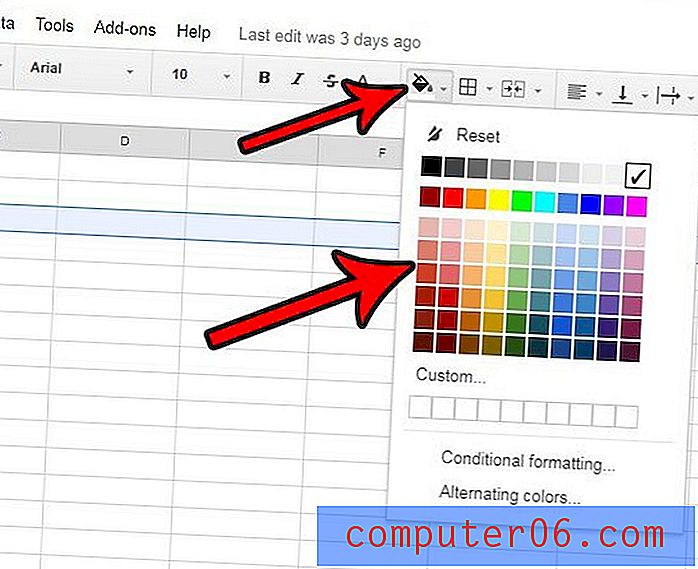
Si vous souhaitez supprimer la couleur de remplissage d'une ligne sélectionnée, cliquez sur le bouton Réinitialiser en haut du menu Couleur de remplissage à partir de l'étape 3.
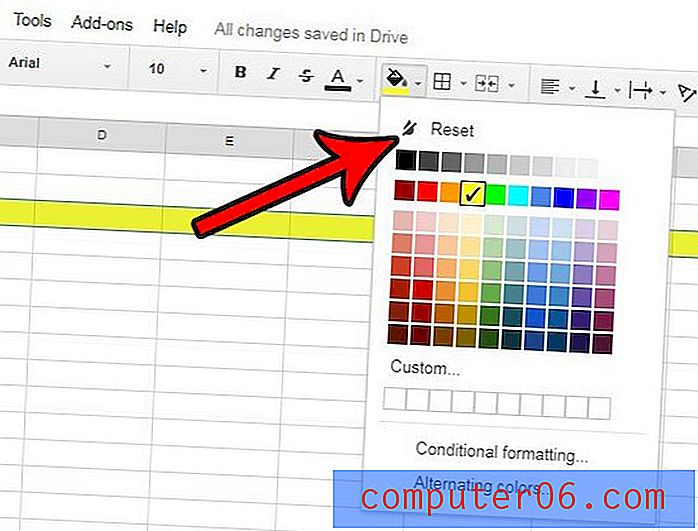
Avez-vous une feuille de calcul sur laquelle vous devez modifier la largeur d'un grand nombre de colonnes? Découvrez comment modifier plusieurs largeurs de colonne dans Google Sheets afin de ne pas avoir à modifier chaque colonne individuellement.



